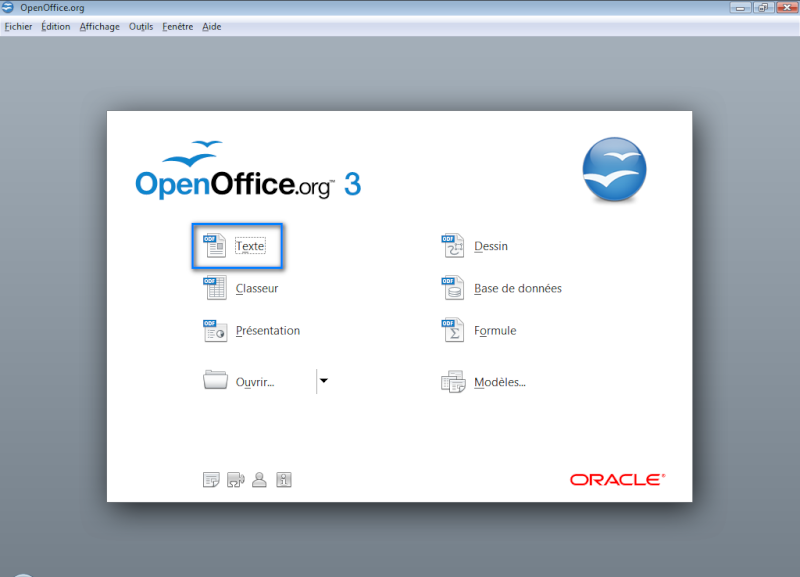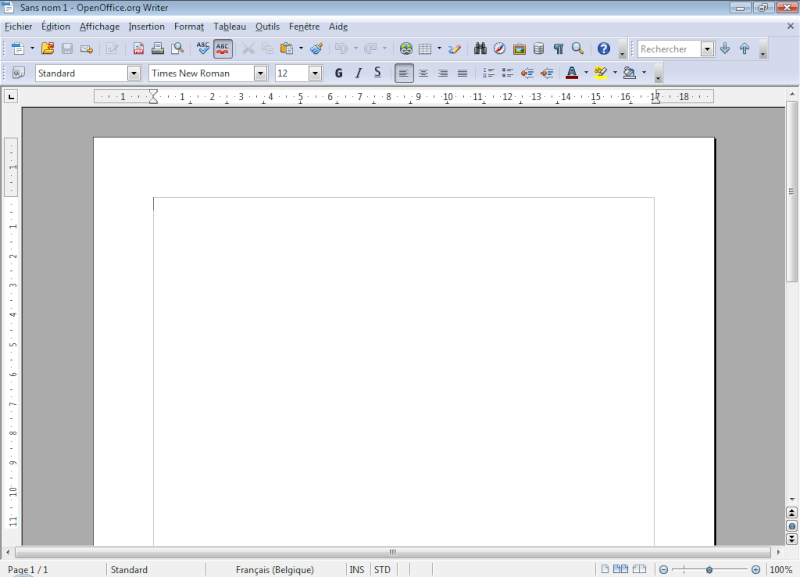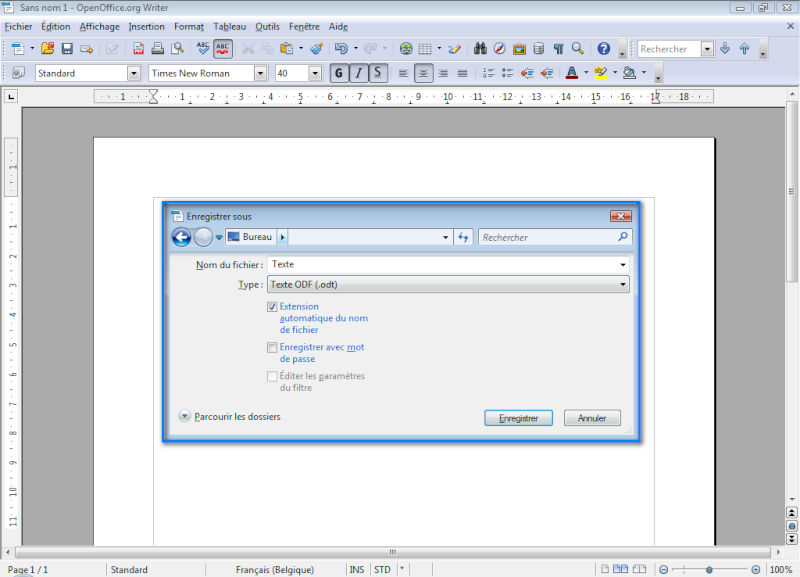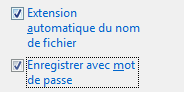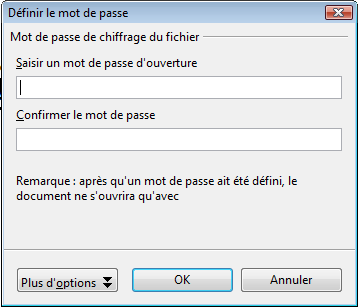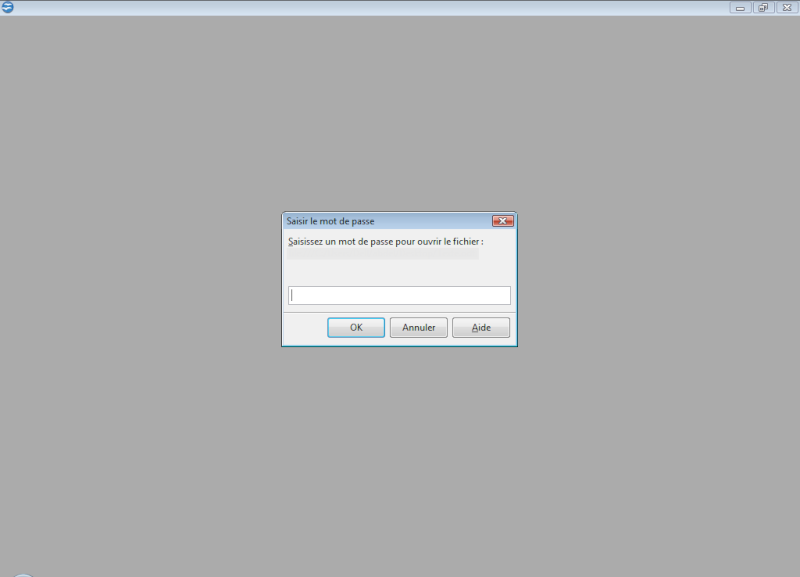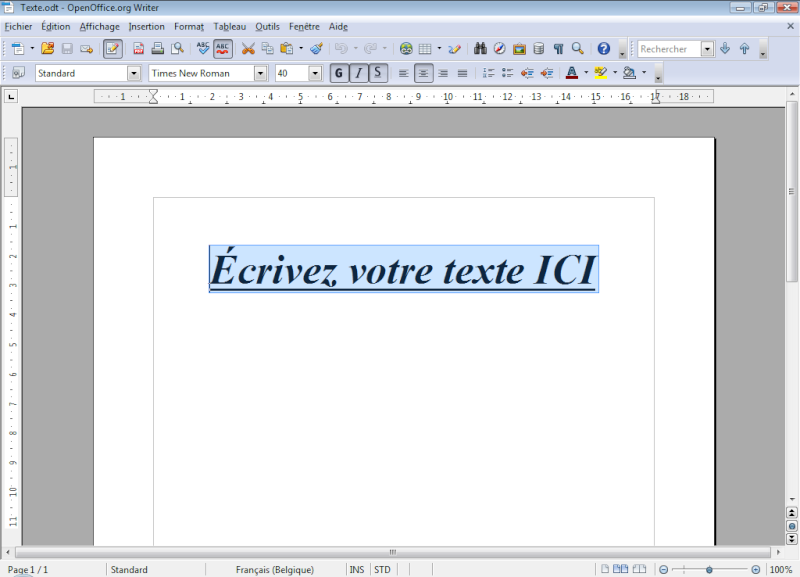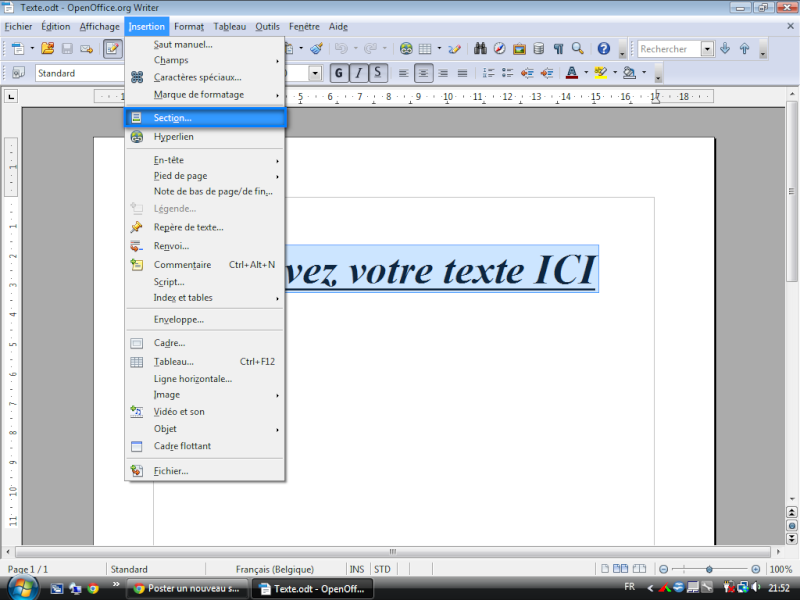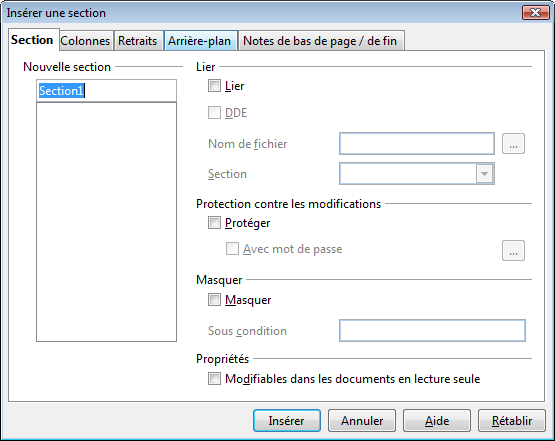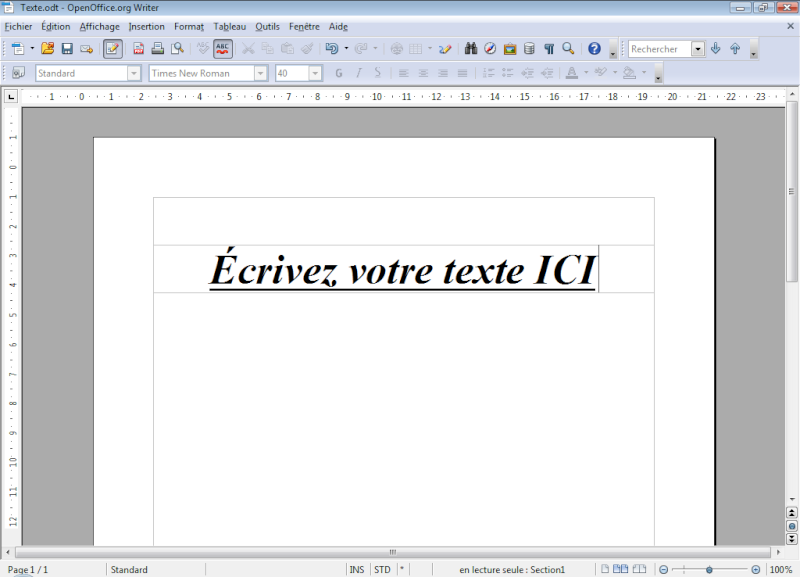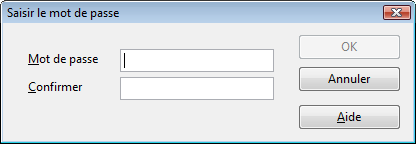- mar. 31 janv. 2012 22:15
#11867
Hello
Cette nouvelle astuce a pour but de vous apprendre à protéger un document texte sous open office de deux manières différentes
1/ Tout d'abord, il faut avoir la nouvelle version d'Open Office :
La voici
2/ 1re méthode :
Ouvrez un nouveau texte sous Open Office.
Normalement vous verrez la même chose que moi (c'est important pour la suite) :
Écrivez votre texte.
Puis cliquez sur la petite disquette pour enregistrer votre travail et vous verrez ceci :
pour enregistrer votre travail et vous verrez ceci :
Choisissez le chemin de destination de l'enregistrement, moi c'est le Bureau.
Choisissez le nom du fichier, moi c'est Texte
Laissez le Type par défaut sur Texte ODF (.odt).
Cochez les deux cases, à savoir : Extension automatique du fichier et Enregistrez avec mot de passe .
Appuyez sur Enregistrer et vous verrez cela :
:arrow:Mettez un mot de passe et confirmez-le, puis appuyez sur OK.
Et voilà, votre document texte est protégé, quittez la fenêtre et allez cliquer sur votre document pour essayer de l'ouvrir et vous aurez normalement cela :
:arrow:Tapez votre mot de passe et le document pourra s'ouvrir
Et voilà pour la première méthode
3/ 2e méthode :
:arrow:Ouvrez un nouveau texte sous Open Office.
Normalement vous aurez la même chose que moi (c'est important pour la suite) :
Écrivez votre texte.
Puis sélectionnez votre texte, comme ceci :
Et appuyez sur Insertion puis cliquez sur Section
puis cliquez sur Section
Et vous aurez ceci :
Cochez la case Protéger puis cochez la case Avec un mot de passe si vous voulez mettre un mot de passe sinon laissez-là comme ça
puis cochez la case Avec un mot de passe si vous voulez mettre un mot de passe sinon laissez-là comme ça
Sans Mot de passe :
Cliquez sur Insérer et vous aurez ceci :
Essayez de supprimer le texte et non, ça ne marche pas, voilà ce qu'on appelle la protection contre les modifications
Avec Mot de passe :
Cochez la case Avec mot de passe et vous aurez ceci :
Mettez un mot de passe et cliquez sur Insérer et vous aurez ceci :
Essayez de supprimer le texte et non, ça ne marche pas, voilà ce qu'on appelle la protection contre les modifications et, oui, comme l'autre en haut (vous me direz, mais c'est la même chose, et ben non vous allez voir ça à la suite )
Enlever le Mot de passe :
Pour ceux qui ont choisis de faire sans mot de passe, il suffit d'appuyez sur Format puis sur Sections... et il suffit de décocher la case Protéger.
Pour ceux qui ont opté pour le mot de passe, il suffit d'appuyer sur Format puis sur Sections... et il suffit de décocher la case Avec Mot de passe puis tapez votre mot de passe et décochez la case Protéger.
Et voilà l'astuce est finie
Bonne chance
Cette nouvelle astuce a pour but de vous apprendre à protéger un document texte sous open office de deux manières différentes
1/ Tout d'abord, il faut avoir la nouvelle version d'Open Office :
La voici
2/ 1re méthode :
Ouvrez un nouveau texte sous Open Office.
Normalement vous verrez la même chose que moi (c'est important pour la suite) :
Écrivez votre texte.
Puis cliquez sur la petite disquette
 pour enregistrer votre travail et vous verrez ceci :
pour enregistrer votre travail et vous verrez ceci :Choisissez le chemin de destination de l'enregistrement, moi c'est le Bureau.
Choisissez le nom du fichier, moi c'est Texte
Laissez le Type par défaut sur Texte ODF (.odt).
Cochez les deux cases, à savoir : Extension automatique du fichier et Enregistrez avec mot de passe .
Appuyez sur Enregistrer et vous verrez cela :
:arrow:Mettez un mot de passe et confirmez-le, puis appuyez sur OK.
Et voilà, votre document texte est protégé, quittez la fenêtre et allez cliquer sur votre document pour essayer de l'ouvrir et vous aurez normalement cela :
:arrow:Tapez votre mot de passe et le document pourra s'ouvrir
Et voilà pour la première méthode
3/ 2e méthode :
:arrow:Ouvrez un nouveau texte sous Open Office.
Normalement vous aurez la même chose que moi (c'est important pour la suite) :
Écrivez votre texte.
Puis sélectionnez votre texte, comme ceci :
Et appuyez sur Insertion
 puis cliquez sur Section
puis cliquez sur SectionEt vous aurez ceci :
Cochez la case Protéger
 puis cochez la case Avec un mot de passe si vous voulez mettre un mot de passe sinon laissez-là comme ça
puis cochez la case Avec un mot de passe si vous voulez mettre un mot de passe sinon laissez-là comme ça Sans Mot de passe :
Cliquez sur Insérer et vous aurez ceci :
Essayez de supprimer le texte et non, ça ne marche pas, voilà ce qu'on appelle la protection contre les modifications
Avec Mot de passe :
Cochez la case Avec mot de passe et vous aurez ceci :
Mettez un mot de passe et cliquez sur Insérer et vous aurez ceci :
Essayez de supprimer le texte et non, ça ne marche pas, voilà ce qu'on appelle la protection contre les modifications et, oui, comme l'autre en haut (vous me direz, mais c'est la même chose, et ben non vous allez voir ça à la suite )
Enlever le Mot de passe :
Pour ceux qui ont choisis de faire sans mot de passe, il suffit d'appuyez sur Format puis sur Sections... et il suffit de décocher la case Protéger.
Pour ceux qui ont opté pour le mot de passe, il suffit d'appuyer sur Format puis sur Sections... et il suffit de décocher la case Avec Mot de passe puis tapez votre mot de passe et décochez la case Protéger.
Et voilà l'astuce est finie
Bonne chance